如何建立使用者控制項 (Windows Forms .NET)
本文將教導您如何將使用者控制項新增至專案,然後將該使用者控制項新增至 form。 您將建立既具有視覺吸引力又能運作,且可重複使用的使用者控制項。 新的控制項會將 TextBox 控制項 (部分機器翻譯) 與 Button 控制項 (部分機器翻譯) 組成群組。 當使用者選取該按鈕時,會清除文字輸入框中的文字。 如需使用者控制項的詳細資訊,請參閱使用者控制項概觀 (部分機器翻譯)。
將使用者控制項新增至專案
在 Visual Studio 中開啟 Windows Forms 專案之後,請使用 Visual Studio 範本來建立使用者控制項:
在 Visual Studio 中,尋找 [專案總管] 視窗。 以滑鼠右鍵按兩下專案,然後選擇 [新增]>[使用者控制項 (Windows Forms)]。
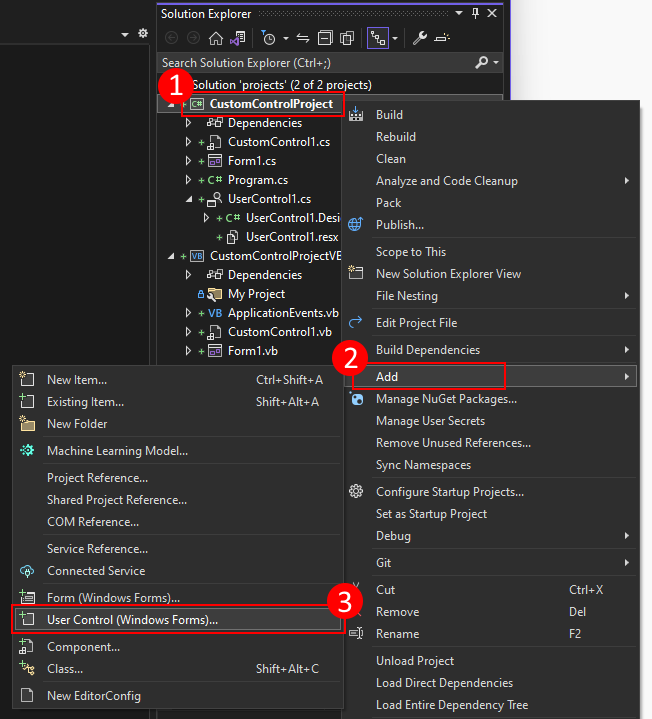
將控制項的 [名稱] 設定為 [ClearableTextBox],然後按下 [新增]。
![Visual Studio 中的 [新增項目] 對話方塊 (適用於 Windows Forms)](media/how-to-create-usercontrol/new-usercontrol-dialog.png?view=netdesktop-7.0)
建立使用者控制項之後,Visual Studio 會開啟設計工具:
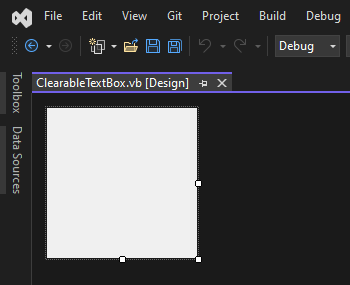
設計可清除的文字輸入框
使用者控制項是由「組成控制項」 所組成,這是您在設計介面上建立的控制項 (部分機器翻譯),就像您設計表單的方式一樣。 請遵循下列步驟來新增及設定使用者控制項及其組成控制項:
在設計工具開啟的情況下,使用者控制項設計介面應該是選取的物件。 如果不是,請按一下設計介面加以選取。 在 [屬性] 視窗中設定下列屬性:
屬性 值 MinimumSize 84, 53大小 191, 53新增 Label 控制項。 設定下列屬性:
屬性 值 名稱 lblTitleLocation 3, 5新增 TextBox 控制項。 設定下列屬性:
屬性 值 名稱 txtValue錨點 Top, Left, RightLocation 3, 23大小 148, 23新增 Button 控制項。 設定下列屬性:
屬性 值 名稱 btnClear錨點 Top, RightLocation 157, 23大小 31, 23Text ↻控制項看起來應該像下列影像:
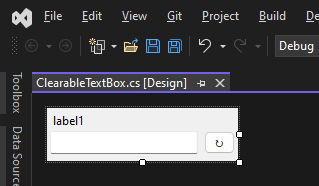
按 F7 以針對
ClearableTextBox類別開啟程式碼編輯器。進行下列程式碼變更:
在程式碼檔案頂端,匯入
System.ComponentModel命名空間。將
DefaultEvent屬性加入該類別。 這個屬性會設定當在設計工具中按兩下控制項時,取用者會產生哪個事件。 取用者是宣告及使用此控制項的物件。 如需有關屬性的詳細資訊,請參閱屬性 (C#) 或屬性概觀 (Visual Basic)。using System.ComponentModel; namespace UserControlProject { [DefaultEvent(nameof(TextChanged))] public partial class ClearableTextBox : UserControlImports System.ComponentModel <DefaultEvent("TextChanged")> Public Class ClearableTextBox新增事件處理常式,將
TextBox.TextChanged事件 (英文) 轉送給取用者:[Browsable(true)] public new event EventHandler? TextChanged { add => txtValue.TextChanged += value; remove => txtValue.TextChanged -= value; }<Browsable(True)> Public Shadows Custom Event TextChanged As EventHandler AddHandler(value As EventHandler) AddHandler txtValue.TextChanged, value End AddHandler RemoveHandler(value As EventHandler) RemoveHandler txtValue.TextChanged, value End RemoveHandler RaiseEvent(sender As Object, e As EventArgs) End RaiseEvent End Event請注意,事件上已宣告
Browsable屬性。 當Browsable套用至事件或屬性時,其會控制在設計工具中選取控制項時,項目在 [屬性] 視窗中是否可見。 在此案例中,true會當做參數傳遞至屬性,指出事件應該可見。新增名為
Text且會將TextBox.Text屬性 (英文) 轉送給取用者的字串屬性:[Browsable(true)] public new string Text { get => txtValue.Text; set => txtValue.Text = value; }<Browsable(True)> Public Shadows Property Text() As String Get Return txtValue.Text End Get Set(value As String) txtValue.Text = value End Set End Property新增名為
Title且會將Label.Text屬性 (英文) 轉送給取用者的字串屬性:[Browsable(true)] public string Title { get => lblTitle.Text; set => lblTitle.Text = value; }<Browsable(True)> Public Property Title() As String Get Return lblTitle.Text End Get Set(value As String) lblTitle.Text = value End Set End Property
切換回
ClearableTextBox設計工具,然後按兩下btnClear控制項以產生Click事件的處理常式。 為處理常式新增下列程式碼,以清除txtValue文字輸入框:private void btnClear_Click(object sender, EventArgs e) => Text = "";Private Sub btnClear_Click(sender As Object, e As EventArgs) txtValue.Text = "" End Sub最後,以滑鼠右鍵按一下 [方案總管] 視窗中的專案,然後選取 [組建] 以組建專案。 不應該有任何錯誤,而且組建完成之後,
ClearableTextBox控制項會出現在工具箱中以供使用。
下一個步驟是在表單中使用控制項。
範例應用程式
如果您在上一節中建立新專案,則您會有名為 Form1 的空白表單,否則請建立新的表單。
在 [方案總管] 中,按兩下該表單以開啟設計工具。 應該會選取該表單的設計介面。
將該表單的
Size屬性設定為432, 315。開啟 [工具箱] 視窗,然後按兩下 [ClearableTextBox] 控制項。 此控制項應該列在以專案名稱命名的區段底下。
再次按兩下 [ClearableTextBox] 控制項,以產生第二個控制項。
返回設計工具,並分開控制項,以便您可以看到兩個控制項。
選取一個控制項並設定下列屬性:
屬性 值 名稱 ctlFirstNameLocation 12, 12大小 191, 53標題 First Name選取另一個控制項並設定下列屬性:
屬性 值 名稱 ctlLastNameLocation 12, 71大小 191, 53標題 Last Name返回 [工具箱] 視窗,將 label 控制項新增至表單,並設定下列屬性:
屬性 值 名稱 lblFullNameLocation 12, 252接下來,您必須為兩個使用者控制項產生事件處理常式。 在設計工具中,按兩下
ctlFirstName控制項。 此動作會為TextChanged事件產生事件處理常式,並開啟程式碼編輯器。切換回設計工具,然後按兩下
ctlLastName控制項以產生第二個事件處理常式。切換回設計工具,然後按兩下表單的標題列。 這個動作會為
Load事件產生事件處理常式。在程式碼編輯器中,新增名為
UpdateNameLabel的方法。 此方法會合併這兩個名稱來建立訊息,並將訊息指派給lblFullName控制項。private void UpdateNameLabel() { if (string.IsNullOrWhiteSpace(ctlFirstName.Text) || string.IsNullOrWhiteSpace(ctlLastName.Text)) lblFullName.Text = "Please fill out both the first name and the last name."; else lblFullName.Text = $"Hello {ctlFirstName.Text} {ctlLastName.Text}, I hope you're having a good day."; }Private Sub UpdateNameLabel() If String.IsNullOrWhiteSpace(ctlFirstName.Text) Or String.IsNullOrWhiteSpace(ctlLastName.Text) Then lblFullName.Text = "Please fill out both the first name and the last name." Else lblFullName.Text = $"Hello {ctlFirstName.Text} {ctlLastName.Text}, I hope you're having a good day." End If End Sub針對這兩個
TextChanged事件處理常式,呼叫UpdateNameLabel方法:private void ctlFirstName_TextChanged(object sender, EventArgs e) => UpdateNameLabel(); private void ctlLastName_TextChanged(object sender, EventArgs e) => UpdateNameLabel();Private Sub ctlFirstName_TextChanged(sender As Object, e As EventArgs) Handles ctlFirstName.TextChanged UpdateNameLabel() End Sub Private Sub ctlLastName_TextChanged(sender As Object, e As EventArgs) Handles ctlLastName.TextChanged UpdateNameLabel() End Sub最後,從表單的
Load事件呼叫UpdateNameLabel方法:private void Form1_Load(object sender, EventArgs e) => UpdateNameLabel();Private Sub Form1_Load(sender As Object, e As EventArgs) Handles MyBase.Load UpdateNameLabel() End Sub
執行專案並輸入名稱與姓氏:
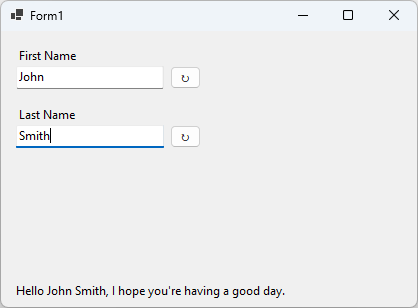
請嘗試按 ↻button 以重設其中一個文字輸入框。
